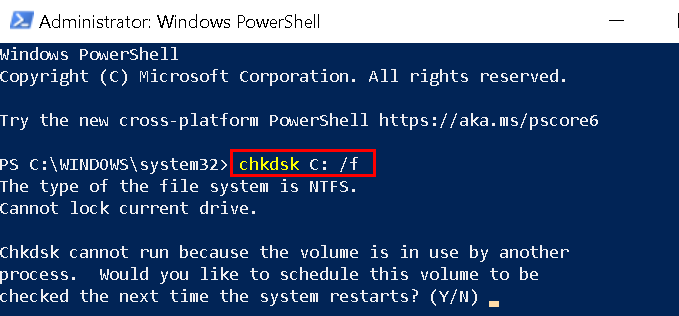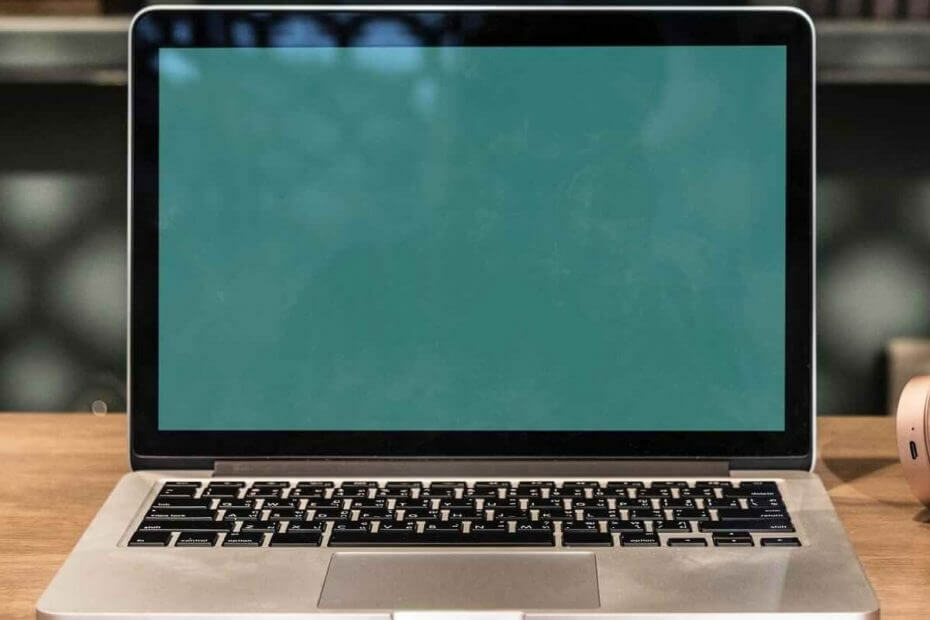
Ovaj softver će popraviti uobičajene računalne pogreške, zaštititi vas od gubitka datoteka, zlonamjernog softvera, kvara hardvera i optimizirati vaše računalo za maksimalne performanse. Riješite probleme s računalom i uklonite viruse sada u 3 jednostavna koraka:
- Preuzmite alat za popravak računala Restoro koji dolazi s patentiranim tehnologijama (patent dostupan ovdje).
- Klik Započni skeniranje kako biste pronašli probleme sa sustavom Windows koji bi mogli uzrokovati probleme s računalom.
- Klik Popravi sve za rješavanje problema koji utječu na sigurnost i performanse vašeg računala
- Restoro je preuzeo 0 čitatelji ovog mjeseca.
Cortana kombinira svoje web pretraživanje s pretraživanjem datoteka. Stoga, kada u okvir za pretraživanje unesete ključnu riječ, Cortana će baciti i odgovarajuće datoteke i Bing web pretraživanje prijedlozi. Neki su korisnici radije onemogućili Cortanino web pretraživanje putem Binga pomoću postavki uređivača pravila grupe u sustavima Windows 10 Pro i Enterprise.
Međutim Ažuriranje iz travnja 2018 razbio Ne dopustite pretraživanje weba Postavka pravila grupe za Windows 10 Pro koristi. Iako ta opcija i dalje radi za korisnike Enterprisea, odabirom Ne dopustite pretraživanje weba u sustavu Windows 10 Pro ne isključuje Cortanino pretraživanje Binga nakon ažuriranja iz travnja 2018. Na ovaj način još uvijek možete blokirati pretraživanja mreže Cortana u sustavu Windows 10 Pro i drugim izdanjima koja ne uključuju uređivač pravila grupe.
Kako onemogućiti pretraživanja interneta Cortana?
- Uredite Registar
- Isključite Bing web pretraživanja pomoću WinAero Tweekera
1. Uredite Registar
Možete urediti registar kako biste blokirali Cortanina pretraživanja Binga. Da biste to učinili, provjerite je li vaš korisnički račun administratorski. Zatim slijedite donje smjernice za uređivanje registra.
- Otvorite Run (Pokreni) pritiskom na tipku Windows + X i prečice i odabirom Trčanje.
- Unesite "regedit" u Run za otvaranje Uređivač registra.
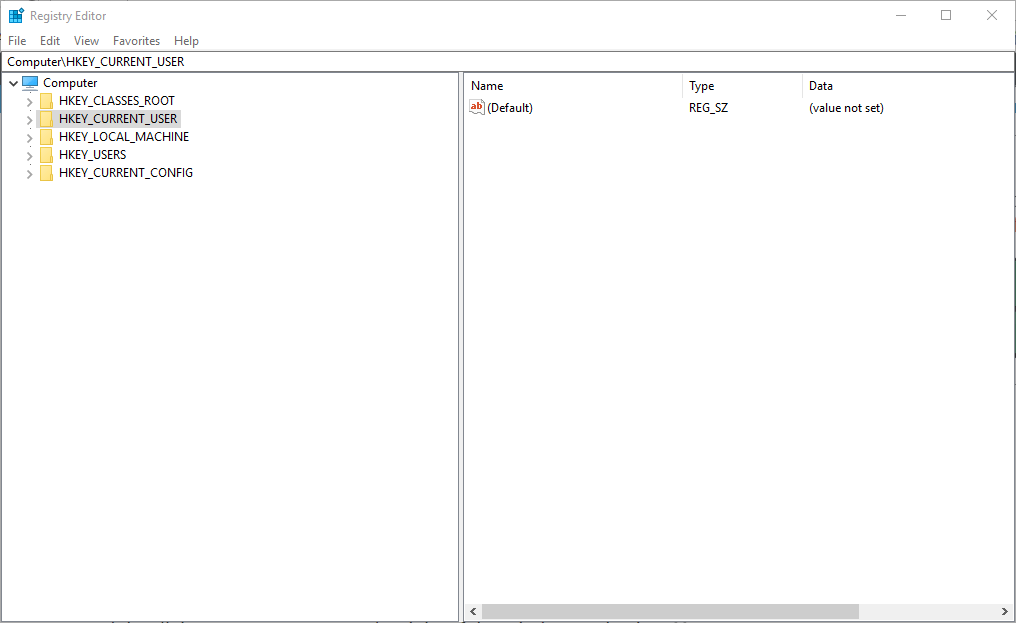
- Zatim otvorite ovaj ključni put u uređivaču registra: HKEY_CURRENT_USER \ Software \ Microsoft \ Windows \ CurrentVersion \ Search.

- Desnom tipkom miša kliknite prazan prostor s desne strane prozora i odaberite Novi > DWORD (32-bitna) vrijednost. Zatim uđite BingSearchEnabled za naziv DWORD.

- Odaberi DWORD (32-bitna) vrijednost na kontekstnom izborniku ponovno za postavljanje novog AllowSearchToUseLocation RIJEČ.
- Odaberi DWORD (32-bitna) vrijednost postaviti a CortanaConsent DWORD ako registar već ne uključuje tu vrijednost DWORD. Tada biste trebali imati dvije ili tri nove vrijednosti DWORD u ključu za pretraživanje, kao što je prikazano izravno u nastavku.
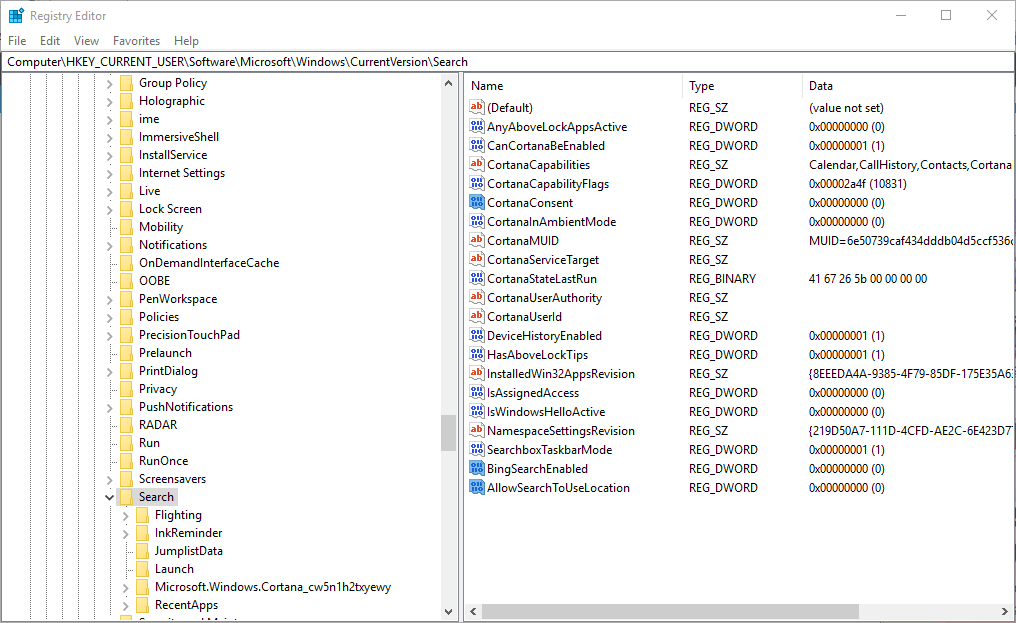
DWORD-ovi BingSearchEnabled i AllowSearchToUseLocation isključuju Cortanino web pretraživanje kada podatke njihove vrijednosti konfigurirate na 0 (što je zadana vrijednost). Možete uključiti ili isključiti web pretraživanje Cortane dvostrukim klikom na te DWORD-ove da biste otvorili njihove prozore Uredi DWORD. U oba polja za podatke o vrijednosti unesite 1 da biste omogućili internetsko pretraživanje Cortana, dok vrijednost podataka 0 za BingSearchEnabled i AllowSearchToUseLocation DWORDs isključuje web pretraživanje Cortane.
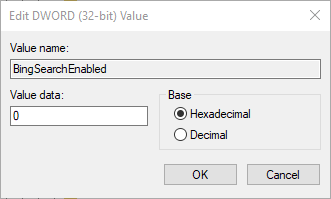
2. Isključite Bing web pretraživanja pomoću WinAero Tweekera
WinAero Tweaker je sjajan besplatni program za prilagodbu za Windows 10, 8 i 7. Taj program uključuje Onemogućite web pretraživanje na programskoj traci i Cortani opciju koju možete odabrati da biste isključili web pretraživanje Binga. Dakle, umjesto da uređujete registar kao što je gore navedeno, tu mogućnost WinAero Tweaker možete odabrati kako slijedi.
- Klik WinAero Tweaker na ova stranica za spremanje ZIP-a softvera u sustav Windows.
- Otvorite WinAero Tweaker ZIP u File Explorer-u.
- pritisni Raspakiraj sve gumb za otvaranje dolje prikazanog prozora.

- pritisni pretraživati gumb za odabir putanje mape u koju će se ekstrahirati WinAero Tweaker.
- Zatim pritisnite Ekstrakt dugme.
- Otvorite čarobnjak za postavljanje WinAero Tweaker iz izvučene mape da biste instalirali softver.
- Otvorite prozor WinAero Tweaker.
- Proširite kategoriju radne površine i trake zadataka u prozoru WinAero Tweaker.
- Klik Onemogućite web pretraživanje s lijeve strane prozora da biste otvorili donju opciju.
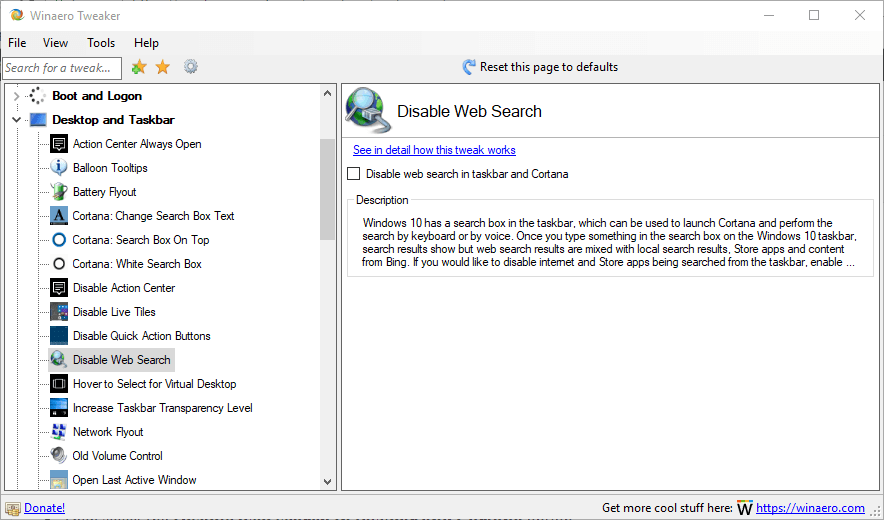
- Zatim odaberite Onemogućite web pretraživanje na programskoj traci i Cortani opcija.
Microsoft bi mogao objaviti ažuriranje koje popravlja opciju Ne dopuštaj web-pretraživačko pravilo pretraživanja weba u sustavu Windows 10 Pro. Međutim, zasad možete blokirati Cortanina web pretraživanja pomoću WinAero Tweaker-a ili ručnim uređivanjem registra.
POVEZANE PRIČE ZA PROVJERU:
- Potpuni popravak: nedostaje okvir za pretraživanje Cortana u sustavu Windows 10
- Edge bi mogao podržati Ask Cortana i drugu tražilicu u svom kontekstnom izborniku
- Windows 10 može se oteti kad se zaključa uz pomoć Cortane
 I dalje imate problema?Popravite ih pomoću ovog alata:
I dalje imate problema?Popravite ih pomoću ovog alata:
- Preuzmite ovaj alat za popravak računala ocijenjeno odličnim na TrustPilot.com (preuzimanje započinje na ovoj stranici).
- Klik Započni skeniranje kako biste pronašli probleme sa sustavom Windows koji bi mogli uzrokovati probleme s računalom.
- Klik Popravi sve za rješavanje problema s patentiranim tehnologijama (Ekskluzivni popust za naše čitatelje).
Restoro je preuzeo 0 čitatelji ovog mjeseca.